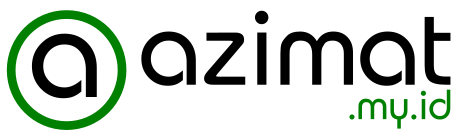Wget merupakan salah satu download manager bawaan Linux yang terkenal cepat dan ringan untuk menunduh dokumen. Programnya sederhana, menggunakan command line sehingga ringan. Namun kemampuannya untuk melakukan download data tidak perlu diragukan.
Wget bisa bekerja mendownload data dalam senyap, bisa di-resume, bisa mengunduh file dan folder, dan yang penting ringan. Dengan fungsi -mirror, anda bisa menjadikan Wget sebagai sarana untuk membuat duplikat/mirror sebuah website. Misalnya, website www.datapenting.com berisi file-file html dan dokumen, bisa dibuat copynya di lokal dengan menggunakan Wget
Sekarang Wget ada versi Windowsnya.
Tertarik untuk meng-install Wget?
Berikut cara menginstall Wget di Windows
Masuk he halaman download file wget di sourceforge.net. Nama resmi di halamannya itu GNUWin32. Download versi terbaru untuk Windows, lalu install.
Untuk mengecek apakah Wget sudah terinstall, masuk ke Command Prompt (CMD). Ketikkan wget, kalau sudah terinstall maka akan muncul seperti berikut:

Install wget di Windows
Kalau belum, lakukan setting path di Windows.
- Cara setting path Wget di Windows
- Buka start menu, cari “environment”
- Klik Edit system environment variables
- Klik Advanced tab -> Klik tombol Environment Variables
- seleksi Path variable di bawahr System Variables.
- Klik Edit.
- Dalam Variable value tambahkan path tempat file Widget exe berada). misalnya: “C:/Program Files (x86)/GnuWin32bin” didahului “;”
- Save
Setelah path ditambahkan dalam environment Windows, maka anda bisa menggunakan perintah Wget dari sembarang lokasi menggunakan command prompt.
Cara menggunakan Wget.
Perintah dalam Wget adalah
wget [option][url]Contoh cara menggunakan Wget
Buka Command prompt atau ketikan CMD di fasilitas pencarian program.
Lalu ketikkan di Command Prompt:
misalnya:
wget http://alamatweb.com/file.zipMaka file akan terdownload.
Beberapa opsi penggunaan wget:
1. Wget bisa digunakan untuk mendownload seluruh folder sebuah website yang tidak dilindungi, halaman statis akan terdownload.
wget -r http://alamatweb.com 2. Wget bisa digunakan untuk membuat mirror webuah website, menggunakan fungsi -mirror atau -m
wget -m http://alamatweb.com 3. Menyimpan file dengan nama berbeda, menggunakan fungsi -O
$ wget -O nama_fileunduhan.docx https://url123.com/fileunduhan.docx4. Mendownload beberapa file.
Buatlah file misalnya dengan nama list.txt, berisi url file yang akan didownload.
misalnya:
http://url1.com/dokumen1.pdf
http://url2.com/dokumen2.zip
http://url3.com/dokumen1.docxsimpan ke dalam folder tempat file wget.exe berada, atau kalau sudah setting path, simpan di posisi folder user berada.
Untuk mendownload gunakan perintah:
wget -i list.txtMaka Wget akan membaca file list.txt dan mendownload file yang ada dalam daftar.
Demikian cara menginstall wget di Windows. Wget merupakan download manager yang handal, bisa mengunduh file tunggal dan banyak file sekaligus. Bisa resume download apabila ada kegagalan koneksi.